2 de agosto de 2023
Entretenimiento
El botón de WhatsApp que se debe desactivar para ahorrar espacio
Así de fácil lograría ahorrar espacio en su celular.
Por: Redacción Soho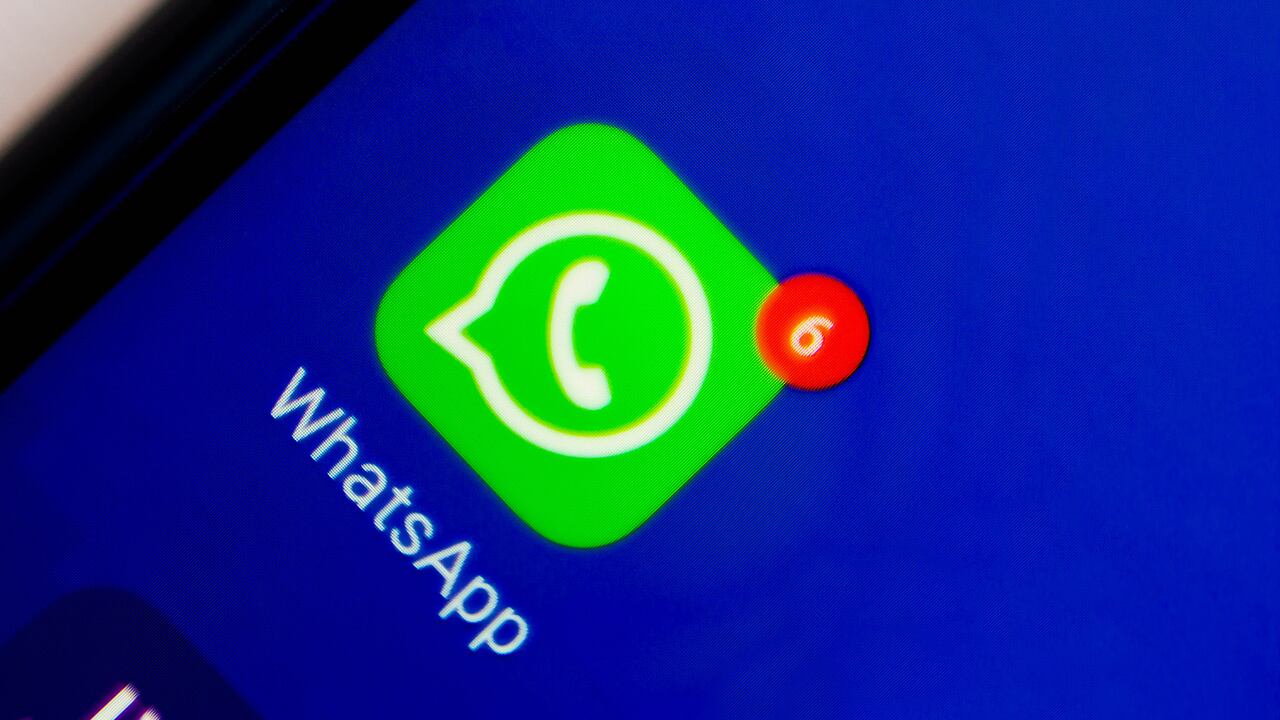
WhatsApp es una de las aplicaciones de mensajería más utilizadas en el mundo, y a menudo recibimos una gran cantidad de fotos, videos y documentos a través de esta plataforma. Aunque esto puede ser conveniente para mantenernos conectados con amigos y familiares, también puede ocupar mucho espacio en nuestro dispositivo móvil.
Afortunadamente para nosotros, la app ofrece una función que nos permite ahorrar espacio desactivando la descarga automática de archivos multimedia. Hoy le guiaremos paso a paso sobre cómo desactivar esta función y liberar espacio en su dispositivo.
El botón de WhatsApp que se debe desactivar para ahorrar espacio
Cómo desactivar la descarga automática de fotos y videos
Cuando recibimos fotos y videos en WhatsApp, estos archivos se descargan automáticamente en nuestro dispositivo, lo que puede llenar rápidamente nuestra memoria interna o tarjeta SD. Para desactivar esta función y evitar que los archivos multimedia se descarguen automáticamente, siga estos pasos:
- Abra WhatsApp: Abra la aplicación de WhatsApp en su dispositivo móvil.
- Acceda a la configuración: Toque el ícono de tres puntos verticales en la esquina superior derecha de la pantalla para abrir el menú de opciones. Luego, seleccione “Ajustes”.
- Seleccione “Datos y almacenamiento”: Dentro de la sección de ajustes, elija la opción “Datos y almacenamiento”.
- Configura la descarga automática: En la sección “Descarga automática”, verá tres opciones: “Datos móviles”, “Wi-Fi” y “Roaming”. Toque cada una de estas opciones y selecciona “Nunca” para evitar que las fotos y videos se descarguen automáticamente bajo esas condiciones.
- Guardar cambios: Una vez que haya configurado las opciones de descarga automática según sus preferencias, asegúrese de tocar “Guardar” para aplicar los cambios.
Desactivando la descarga automática de documentos
Además de las fotos y videos, WhatsApp también puede descargar automáticamente documentos como archivos PDF, presentaciones y hojas de cálculo. Para evitar que estos documentos ocupen espacio en tu dispositivo, siga estos pasos:
- Regrese a la sección “Datos y almacenamiento”: Desde la configuración de WhatsApp, vuelva a la sección “Datos y almacenamiento”.
- Desactive la descarga de documentos: En la sección “Descarga automática”, también encontrará una opción para “Documentos”. Toque esta opción y selecciona “Nunca” para evitar que los documentos se descarguen automáticamente.
- Guardar cambios: Asegúrese de guardar los cambios antes de salir de la configuración.

Administrar el almacenamiento de WhatsApp
Además de desactivar la descarga automática de archivos multimedia y documentos, WhatsApp también ofrece una herramienta para administrar el almacenamiento y eliminar archivos innecesarios. Siga estos pasos para utilizar esta función:
- Regrese a la sección de “Datos y almacenamiento”: Desde la configuración de WhatsApp, vuelva nuevamente a la sección “Datos y almacenamiento”.
- Administra el almacenamiento: En la parte inferior de la pantalla, encontrará la opción “Uso de almacenamiento”. Tóquela para ver una lista de chats y grupos organizados por el tamaño del almacenamiento que están ocupando
- Revise y elimine archivos: Toque cada chat o grupo para ver el detalle del almacenamiento utilizado por los archivos multimedia y documentos. Puede revisar los archivos y eliminar aquellos que considere innecesarios para liberar espacio.
- Eliminar mensajes antiguos: También puede seleccionar la opción “Administrar mensajes” dentro de cada chat o grupo para eliminar mensajes antiguos y los archivos multimedia asociados.
Para tener en cuenta:
Desactivar la descarga automática de archivos multimedia y documentos en WhatsApp es una forma efectiva de ahorrar espacio en tu dispositivo móvil. Siguiendo los pasos mencionados en este artículo, podrá liberar espacio y mantener su dispositivo funcionando de manera óptima.
Además, al utilizar la herramienta de administración de almacenamiento de WhatsApp, podrá eliminar archivos innecesarios y mantener su chat limpio y ordenado. Recuerde que mantener un espacio adecuado en su dispositivo le permitirá disfrutar de un WhatsApp más rápido y eficiente.
*Este artículo fue creado con ayuda de una inteligencia artificial que utiliza machine learning para producir texto similar al humano, y curado por un periodista especializado de SoHo.









